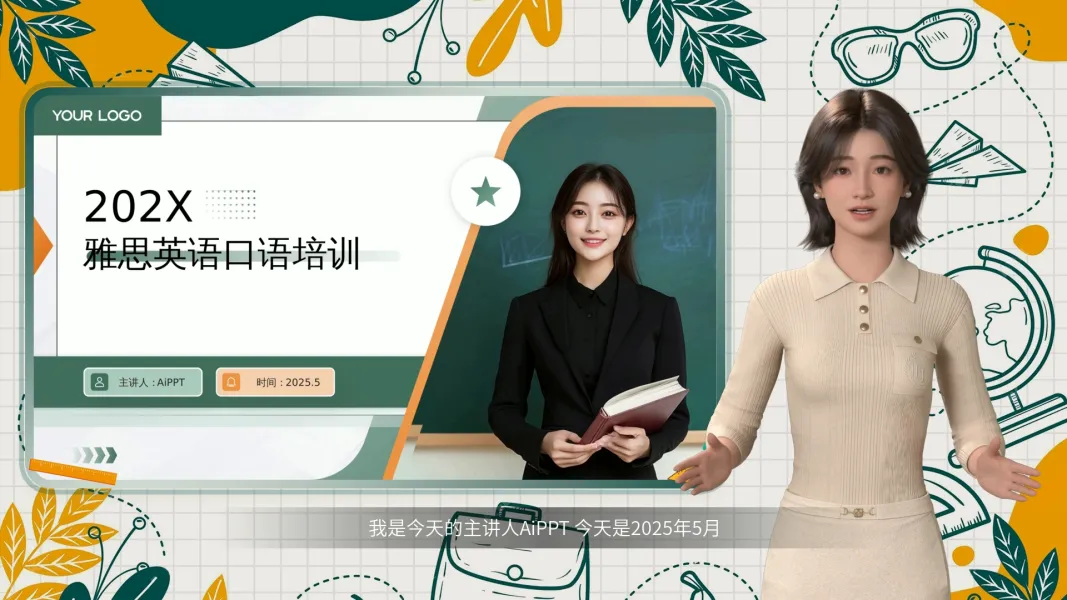Photoshop剪贴蒙版教程
 用户_7%bj8^X7
用户_7%bj8^X7同学们大家好,欢迎来到Photoshop图形图像处理小课堂,我是小张老师~今天老师要带大家学习Photoshop里的魔法技能——用剪贴蒙版给衣服装饰花纹。
先请大家看这两张对比图,左边是添加花纹前的原图,右边是运用剪贴蒙版后的效果。是不是感觉衣服瞬间变得更有设计感了?这就是剪贴蒙版的功劳哦~
首先我们来理解原理。剪贴蒙版就像一个神奇的容器,把我们想要的图案“装”进去。比如这朵花,当它遇到圆形容器,就会变成这样。这里要记住两个关键点:容器必须在下,图像必须在上。
剪贴蒙版是 Photoshop中的特殊图层,它主要由基底图层和内容图层两部分组合而成。基底图层是位于剪贴蒙版底端的一个图层,内容图层位于基底图层的上方。它是通过使用处于下方图层的形状来限制上方图层的显示状态。
接下来是创建剪贴蒙版的操作方法。第一种方法是菜单操作:选中图案图层后,点击“图层”菜单下的“创建剪贴蒙版”。第二种方法更快捷,按住Alt键,在两个图层中间出现双向箭头时点击。第三种方法是运用快捷键Alt+Ctrl+G,可以更快速的实现。大家请注意,创建成功后,上方图层会出现向下箭头,下方图层名称会有下{划:hua2}线。
理论是基础,实操是关键!现在就是检验大家学习成果的时候了。接下来我们来实战演练。
第一步打开小女孩素材。
第二步用魔棒工具点击衣服区域,注意容{差:cha1}设为30,这样选得更精准。然后按Ctrl+J提取衣服形状。
第三步打开花纹素材,并把花纹素材拖到衣服形状上方。
第四步按Alt+Ctrl+G。哇,花纹完美融合了!
不过要注意,如果效果不满意,可以调整花纹的位置和大小。按住Ctrl+T自由变换,按住Shift可以等比例缩放。今天的内容就到这里,大家掌握了吗?下次课我们要用剪贴蒙版为哈尔滨第九届亚冬会制作纪念徽章,记得提前查看老师下发的相关资料哦。好,同学们再见~